Googleの検索結果のページをキーボードだけで操作できるChrome拡張
Googleで検索するときに、キーワードを入力して「Enter」キーを押した後、表示された検索結果をマウスで選択する……という手順が一般的だが、キーボードとマウスを移動するのはロスが大きい。キーボードから手を離さずに検索結果のページに移動できるChrome拡張「No Mouse Search Navigation」を利用しよう。
「No Mouse Search Navigation」は、Googleの検索結果をキーボードで移動し、ページを開くことができるChrome拡張だ。
Googleの検索結果の画面は、キーボードの「Tab」キーでも項目を移動できるが、「Tab」を押すたびにリンクを1つずつ移動するため、下の方にある項目を選択するには、何度も連打しなければならない。
「No Mouse Search Navigation」では「Shfit」キーを押しながらカーソルキー「↑」「↓」を押すことで、検索の重要な項目だけを移動し、目的の検索結果のページにすぐにたどり着けるのだ。
■ ChromeでキーボードからGoogleの検索結果を操作する
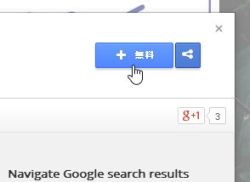
「No Mouse Search Navigation」をChromeWebStoreからダウンロードし、インストールしよう
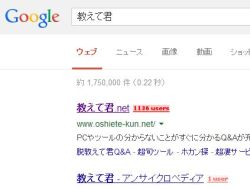
Googleでキーワードを検索した状態。この時点では両手はキーボードの上にあるが、検索結果をクリックするには、マウスに手を移さなければならないのでロスが大きい

キーボードのまま検索結果を選択するには、キーボードの「Tab」キーを押せばよい。しかし、「Tab」では、リンクを1つずつ移動するので、検索結果を移動するのに何度もTabを連打しなければならない……
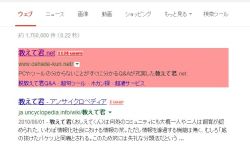
「No Mouse Search Navigation」をインストールした状態だと、キーボードの「Shift」キーを押した状態で「↓」を押すと、検索結果の最初の項目が赤色で選択される
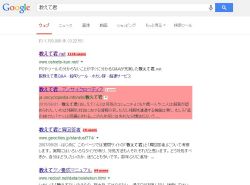
そのまま「Shift」+「↓」もしくは「↑」で項目を移動しよう。「Shift」+「Enter」キーで選択されているページが開くぞ

 全世界1,000万以上ダウンロード超え!水分補給サポートアプリ最新作『Plant Nanny 2 - 植物ナニー2』が11/1より日本先行配信開始中
全世界1,000万以上ダウンロード超え!水分補給サポートアプリ最新作『Plant Nanny 2 - 植物ナニー2』が11/1より日本先行配信開始中 たこ焼きの洞窟にかき氷の山!散歩を習慣化する惑星探索ゲーム『Walkr』がアップデート配信&6/28までアイテムセール開始!
たこ焼きの洞窟にかき氷の山!散歩を習慣化する惑星探索ゲーム『Walkr』がアップデート配信&6/28までアイテムセール開始! 【まとめ】仮想通貨ビットコインで国内・海外問わず自由に決済や買い物ができる販売サイトを立ち上げる
【まとめ】仮想通貨ビットコインで国内・海外問わず自由に決済や買い物ができる販売サイトを立ち上げる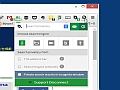 Googleにログインしたままウェブ履歴にキーワードを残さずステルス検索する方法
Googleにログインしたままウェブ履歴にキーワードを残さずステルス検索する方法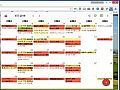 Googleカレンダーを縮小表示 リマインドなど多彩な機能を備えた予定管理用Chrome拡張
Googleカレンダーを縮小表示 リマインドなど多彩な機能を備えた予定管理用Chrome拡張 Google Chromeの進化を体験するための周辺ツール3種
Google Chromeの進化を体験するための周辺ツール3種 Google謹製ブラウザ「Google Chrome」記事まとめ
Google謹製ブラウザ「Google Chrome」記事まとめ Chromeで選択したキーワードを検索候補付きで即座にGoogleサーチするツール
Chromeで選択したキーワードを検索候補付きで即座にGoogleサーチするツール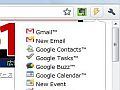 ChromeにGoogle各種サービスの機能を追加「My Shortcuts」
ChromeにGoogle各種サービスの機能を追加「My Shortcuts」
